Spremenite hitrost ventilatorjev na računalnikih z uporabo teh petih orodij
Ohranjanje sistema ali zmanjšanje hrupa je mogoče enostavno z nastavitvijo hitrosti ventilatorja računalnika. To lahko storite ročno, pa tudi samodejno preko programske opreme za spreminjanje hitrosti ventilatorja. Takšen program spremlja temperature iz več virov in vam omogoča, da spremenite hitrost ventilatorja računalnika, ko je to potrebno.
Na tržišču obstajajo različni programi, vendar smo zbrali pet najboljših, ki so združljivi z računalniki z operacijskim sistemom Windows, da vam pokažejo svoje razširjene nabore funkcij, da bi vam olajšali odločitev.
- 1
SpeedFan
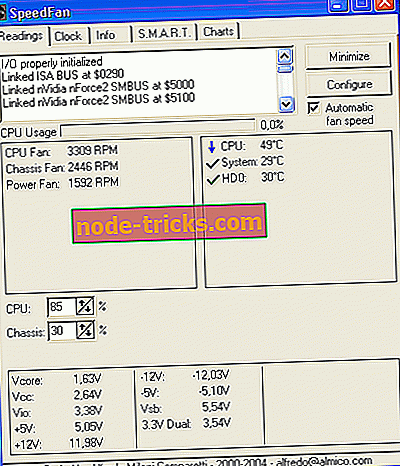
SpeedFan je programska oprema za spremljanje in nadzor napetosti, temperature in hitrosti ventilatorjev v računalnikih s strojno opremo. Ta program lahko celo dostopa do informacij SMART in vam pokaže temperaturo trdega diska. SpeedFan ima dostop do digitalnih temperaturnih senzorjev in lahko ustrezno spremeni hitrost ventilatorja, s čimer se zmanjša hrup.
Oglejte si najboljše funkcije, ki so vključene v ta program:
- SpeedFan spremlja temperature iz različnih virov.
- Če program konfigurirate na pravi način, boste lahko omogočili spreminjanje hitrosti ventilatorja glede na temperaturo sistema.
- Ko izberete parameter za minimalno in maksimalno hitrost ventilatorja, morate te ročno nastaviti in poslušati hrup.
- Če iz ventilatorja ne slišite hrupa, to pomeni, da lahko nastavite vrednost kot najmanjšo hitrost ventilatorja.
- Program lahko spremeni tudi hitrost ventilatorja z opozorilno temperaturo, ki ste jo predhodno nastavili.
Programska oprema je sposobna upravljati poljubno število čipov za nadzor strojne opreme, trdih diskov, odčitkov temperature, odčitkov napetosti, odčitkov hitrosti ventilatorjev, PWM in več. Oglejte si več podrobnosti in funkcionalnosti, ki so vključene v SpeedFan na uradni strani, kjer lahko tudi prenesete programsko opremo.
Prenesite SpeedFan
- TUDI READ: Top 8 programska oprema za spremljanje CPU temperature računalnika
- 2
NoteBook FanControl

NoteBook FanControl je program, ki je oblikovan tako, da uporabnikom omogoča nadzor nad hitrostjo ventilatorja računalnika. Ko namestite programsko opremo, se bo povezal z opravilno vrstico računalnika in odlično je, da program ni nenavaden.
Ko ga prvič zaženete, boste videli, da prihaja z resnično enostavnim vmesnikom, ki ga lahko upravljajo in razumejo tudi začetniki.
Oglejte si najpomembnejše funkcionalnosti, ki so vključene v NoteBook FanControl:
- Izbrali boste lahko eno izmed različnih konfiguracij, ki so vključene v program, glede na model in izdelovalec prenosnega računalnika.
- Ogledate si lahko, ali je vaš prenosnik podprt ali ne, če obiščete namenski razdelek na uradni strani programa GitHub.
- Preden zaženete storitev, morate izbrati enega od razpoložljivih vnaprej določenih konfiguracij.
- Po izbiri konfiguracije lahko omogočite in onemogočite storitev nadzora ventilatorja.
- Hitrost ventilatorja lahko prilagodite s preprostim drsnikom, ki se nahaja v osrednjem delu glavnega menija.
- NoteBook FanControl vam ponuja odčitavanje temperature CPU v realnem času in tudi trenutno hitrost ventilatorja.
- Program lahko konfigurirate tako, da se samodejno zažene ob zagonu sistema.
NoteBook FanControl je zelo enostaven za uporabo program, ki bo zagotovo prišel prav, ko boste morali dobiti več iz vašega sistema hlajenje zmogljivosti.
Lahko prenesete NoteBook FanControl in preizkusite njegove odlične funkcije zase.
- TUDI TAKO PREBERITE: Najboljše 3 najboljše programske opreme za hlajenje prenosnih računalnikov za Windows 10
- 3
Argus Monitor
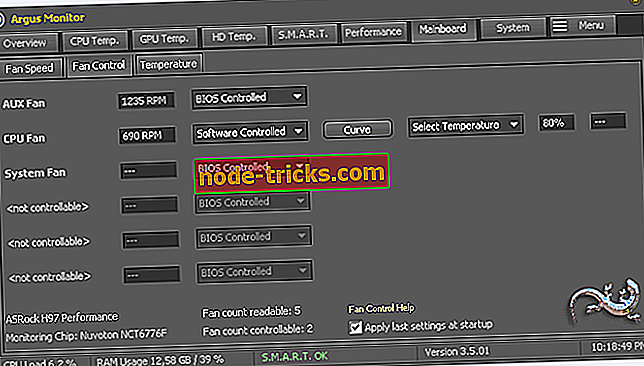
Argus Monitor je resnično lahek program, ki se izvaja kot ozadje in stalno nadzoruje zdravje vašega trdega diska. Ponuja tudi možnost nadzora hitrosti ventilatorja za matično ploščo in grafično kartico z značilno krivuljo, ki temelji na vseh razpoložljivih virih temperature.
Oglejte si najbolj impresivne funkcije in funkcije, ki so vključene v Argus Monitor:
- Lahko boste nadzorovali temperaturo vašega trdega diska in tudi zdravstveno stanje trdega diska, tako da nenehno preverjate pomembne atribute SMART.
- Program vas lahko opozori z verjetnostjo do 70%, preden trdi disk ne bo uspel in to je pravočasno, da lahko uporabniki shranijo ključne podatke.
- Programska oprema ponuja grafični prikaz temperature trdih diskov.
- Prav tako prihaja s spremljanjem in grafični prikaz GPU in CPU temperature.
- Videli boste tudi grafični prikaz jedrne frekvence, ki vam bo omogočila, da preverite, ali upravljanje porabe deluje pravilno.
- Merilo HDD in SSD merita tudi čas dostopa in hitrosti prenosa.
Program bo prikazal tudi hitrosti ventilatorjev vašega sistema in vam omogoča enostavno upravljanje hitrosti ventilatorjev. Argus Monitor boste lahko testirali 30 dni in če ga želite še naprej uporabljati, boste morali kupiti licenčni ključ.
Več funkcij in podrobnosti v zvezi s programsko opremo lahko preverite na naslovu na uradno spletno stran Argus Monitorja.
- 4
EasyTune 5 po Gigabyte
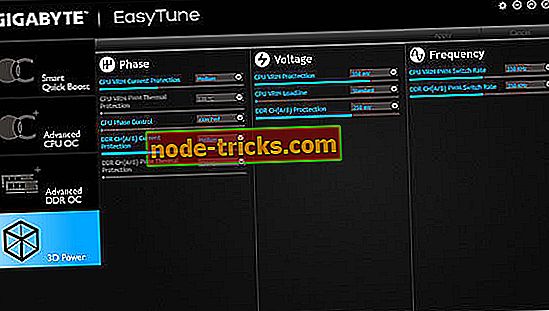
EasyTune 5 podjetja Gigabyte predstavlja priročno orodje za izboljšanje in upravljanje zmogljivosti sistema, ki temelji na sistemu Windows.
Oglejte si najboljše funkcionalnosti in funkcije, ki so v njem vključene:
- Zagotavlja overclocking za izboljšanje delovanja sistema.
- Dobili boste tudi orodja CIA in MIB za posebno izboljšavo CPU in pomnilnika.
- EasyTune 5 podjetja Gigabyte ima tudi Smart-Fan nadzor za uravnavanje hitrosti ventilatorja hladilnega ventilatorja CPE in hladilnega ventilatorja North-Bridge Chipset.
- Vključuje zdravje osebnega računalnika za spremljanje stanja sistema.
- Lahko preklopite na različne načine in lahko izbirate med enostavnim načinom in naprednim načinom.
- Način za preprosti način vam omogoča, da spremenite sistemsko uro z vodilom.
- Napredni način vam omogoča dostop do popolnih funkcij nastavitev parametrov overclockinga, kot je konfiguriranje funkcij CIA in MIB.
Nastavili boste lahko hitrost ventilatorja hladilnika CPU-ja glede na različne temperature na različnih RPM. Priporočljivo je, da hladilni ventilator CPU nastavite s polno hitrostjo pri 60 ° C.
Oglejte si več funkcij in poskusite EasyTune 5, ki jih Gigabyte za sebe, ki ga naslov na uradni spletni strani tega orodja.
- TUDI READ: 10 Najboljša programska oprema za overclocking za Windows 10 za uporabo
- 5
TPFanControl
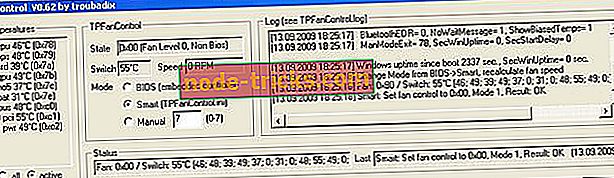
TPFanControl je zmožen zmanjšati hrup ventilatorja vaših Thinkpadov, prav tako pa je bila ustvarjena različica programske opreme Vista. Omogoča nadzor temperature CPU in GPU v ozadju ter nastavitev ustreznih hitrosti ventilatorja za popolno hlajenje. Zdaj boste lahko videli CPU in temperaturo GPU-ja z ikono obvestila.
Oglejte si najboljše funkcije, ki so vključene v ta program:
- Razlika, ko boste zagnali ta program, bo dramatična.
- Ko uporabljate sistem, CPU pa intenzivno dela, bo obrnil ventilator samo zato, da ohrani nizko temperaturo.
Če želite namestiti programsko opremo v Vista, morate odpreti meni Start in vnesti cmd. Nato morate z desno tipko miške klikniti na cmd.exe in izbrati možnost Zaženi kot skrbnik. Morate se pomakniti do začasnega imenika, ki ste ga razpakirali in vnesite install. Datoteke se bodo samodejno kopirale v c: \ t TPFanControl se bo zagnal in se bo samodejno zagnal po ponovnem zagonu.
TPFanControl lahko prenesete, da vidite, kako deluje na vašem sistemu.
To so pet najboljših programov, ki vam omogočajo nadzor nad hitrostjo ventilatorja vašega sistema in so vsi združljivi s sistemi Windows. Oglejte si celoten nabor funkcij in dobite tistega, ki najbolj ustreza vašim potrebam.

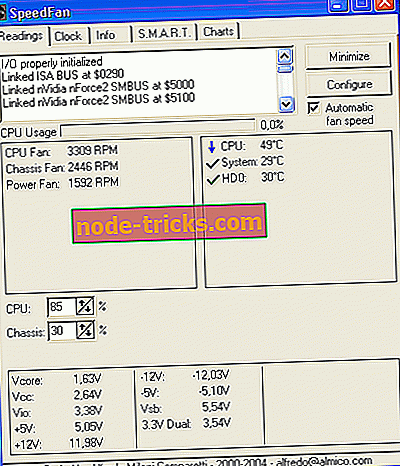

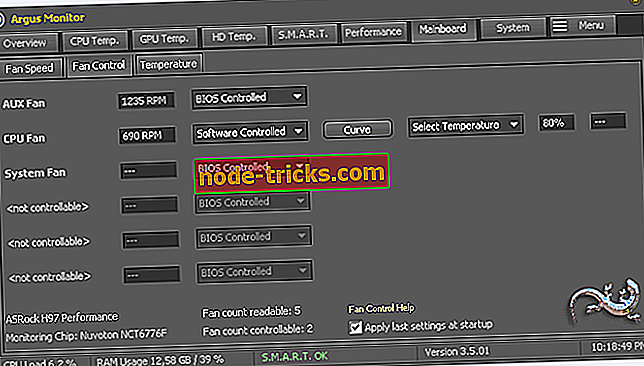
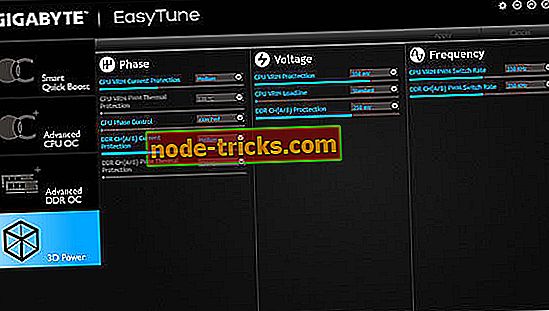
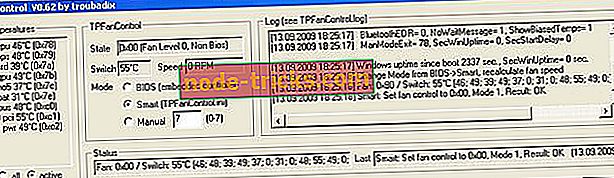
![Napaka pri posodobitvi sistema Windows 10 0x8007001F [Fix]](https://node-tricks.com/img/windows/973/windows-10-update-error-0x8007001f.jpg)






